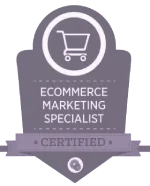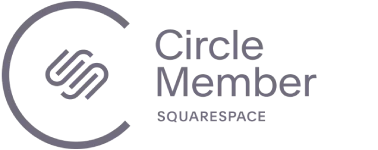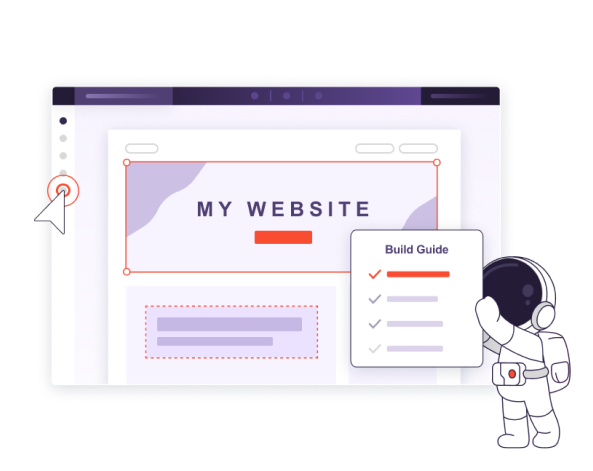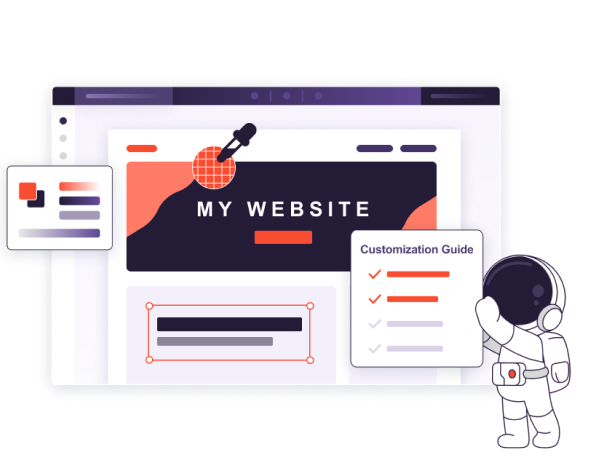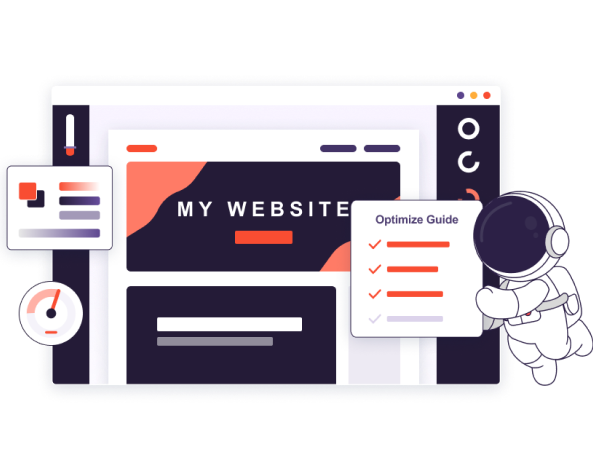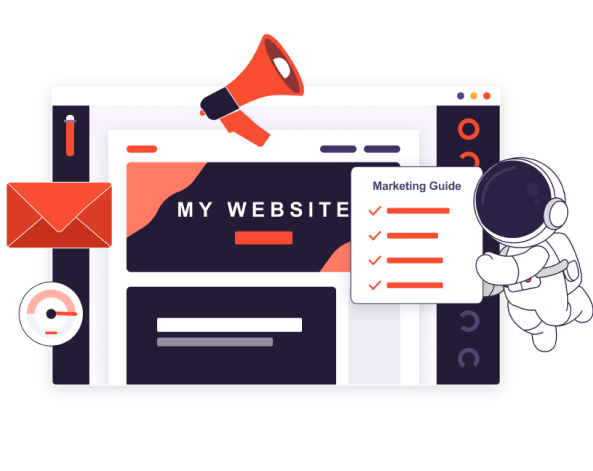شاهد موقعك الإلكتروني ينطلق بنصيحة خبرائنا






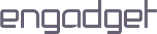


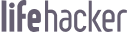
إرشادات الخبراء تمد لك يد العون
سيعرض لك دليلنا الأساسي للمبتدئين كيفية استخدام أداة إنشاء المواقع Wix سهلة الاستخدام لإنشاء موقع إلكتروني مخصص من الصفر. سوف نعرض لك كيف تصمم صفحة رئيسية جذابة وفعالة، وكيفية إضافة العناصر الأساسية لتحويل الزوار إلى عملاء مثل أزرار الإجراءات التفاعلية ونماذج التواصل، وكيفية استخدام أدوات Wix سهلة الاستخدام لتحسين موقعك الإلكتروني لوصول المزيد من الزوار إلى موقعك الإلكتروني.
يتضمن الدليل مقطع إرشادي خطوة بخطوة لإنشاء:
- محفظة أعمال
- موقع إلكتروني لشركات الخدمات
- موقع إلكتروني لمتجر محلي

تعلم أساسيات أداة إنشاء المواقع Squarespace وأنشئ مواقع إلكترونية مذهلة باستخدام دليل المبتدئين الشامل. سيعرض لك خبراؤنا كيفية إنشاء صفحة تصدير مذهلة لأعمالك، وإضافة صفحات التواصل والخدمات الأساسية، وتخصيص مظهر موقعك الإلكتروني. سوف نغطي أيضًا أساسيات تحسين محركات البحث وغيرها من الأدوات لزيادة جمهورك.
يتضمن الدليل إرشادات خطوة بخطوة لإنشاء:
- محفظة أعمال
- موقع إلكتروني لشركات الخدمات
- موقع إلكتروني لمتجر محلي

اكتشف المزيد من الإرشادات ونصائح الخبراء

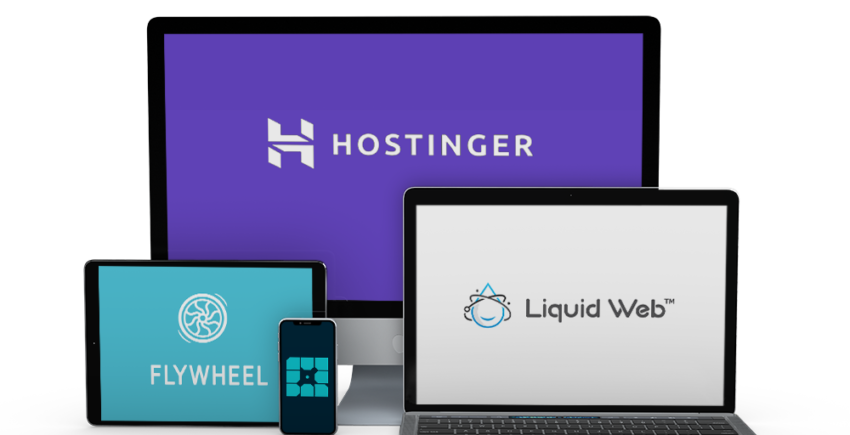
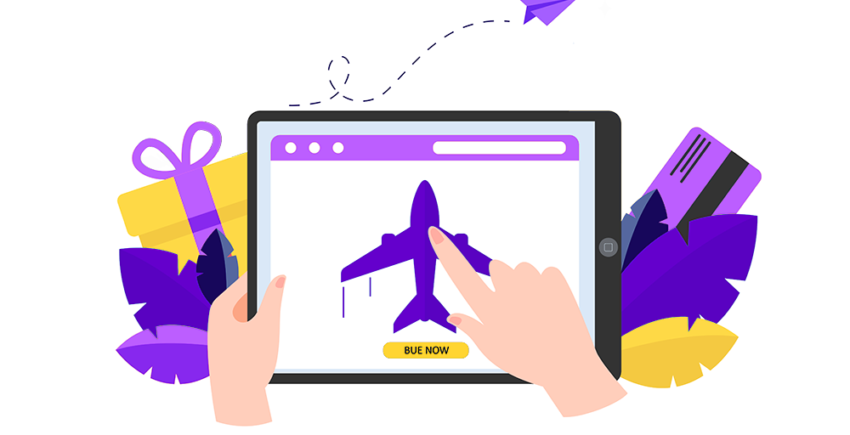



![مراجعة Wix لعام [2025] – هل شهيرة تعني جيدة؟](https://dt2sdf0db8zob.cloudfront.net/wp-content/uploads/2024/09/Wix-Logo-Black.svg)




![مراجعة أداة إنشاء المواقع SITE123 [2025]: هل السهولة تعني أنها جيدة؟](https://dt2sdf0db8zob.cloudfront.net/wp-content/uploads/2017/08/site123-logo-alt-2.png)






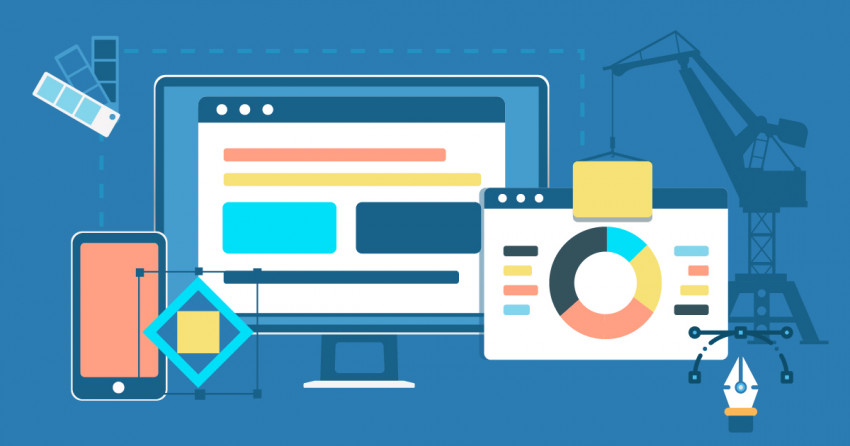


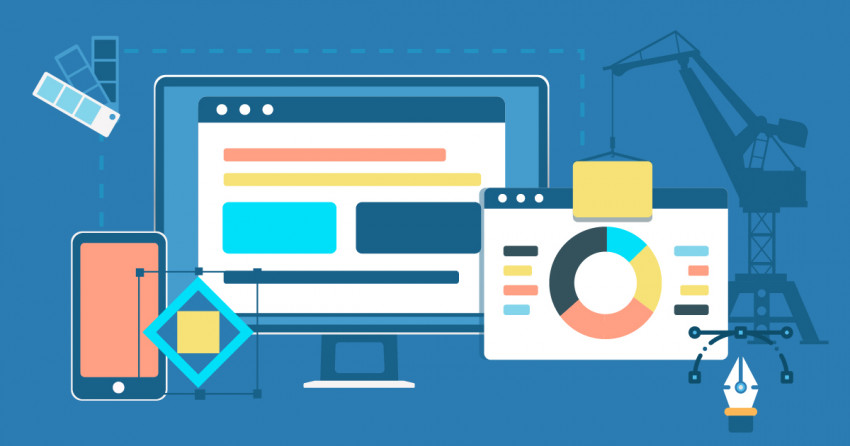


أدوات إلكترونية مجانية لنجاح الموقع الإلكتروني
Why Trust Us

نأخذ مراجعاتنا على محمل الجد لأننا نعرف أنك تتخذ قرارات مهمة تخص أعمالك. يبدأ كل تقييم باختبارات عملية – الكثير منها. يتعمق خبراؤنا في اختبار كل منتج، ويتبعون منهجية تفصيلية مصممة خصيصًا للكشف عن الأمور التي تهمك.
سواء كنا نختبر أدوات إنشاء المواقع أو أدوات التسويق عبر البريد الإلكتروني، نستكشف كل التفاصيل بدقة واهتمام. ونقيّم كل شيء من قابلية الاستخدام والأداء إلى الخصائص المتقدمة، وباقات الأسعار، واستجابة دعم العملاء، وتدابير الحماية. ثم نتحقق مرة أخرى من نتائجنا من خلال الاستعانة بمختصين في المجال للتأكد من تقديمنا نصائح يمكنك الوثوق بها.
رسالتنا بسيطة: اكتشاف ما يصلح، وما لا يصلح، وما يصنع الفارق، حتى يمكنك الاستثمار في أدوات تقدم نتائج حقيقية لأعمالك. لا نقدم تسويقًا براقًا للأدوات – بل أفكار صادقة مدعومة باختبارات حقيقية.